Você está prestes a tirar a melhor foto de todas. Está tudo perfeito, você até já pensou em quanto vai gastar com o dinheiro que ganhar Pulitzer de fotografia, quando de repente uma mensagem aparece no iPhone "Espaço insuficiente para tirar a foto". Bem, se isso já aconteceu com você, não entre em pânico, tem uma solução e muito mais simples do que você pensa. Como muitos de vocês já devem ter adivinhado, este "erro" Isso ocorre porque você tem seu iPhone cheio de aplicativos, músicas, documentos, fotos, vídeos, vamos, o que é uma vida inteira. A seguir, vamos mostrar como saiba o espaço que você tem, em que está investindo e como liberar espaço se você considerar necessário.
Análise espacial
Em primeiro lugar, no iPhone, vamos para Configurações / Geral / Uso para ver, de uma forma geral, como investimos o espaço do iPhone. Neste caso é um iPhone 5C de 16 GB em que usamos 13,2 GB, o que nos deixa um espaço livre de apenas 136 MB.
Na mesma lista vamos ver todos os aplicativos que instalamos no iPhone, o que cada um ocupa e, além disso, dados que cada aplicativo associou, ou seja, neste terminal, vemos que WhatsApp Ele ocupou mais de 400 MB, mas sozinho, o aplicativo que acabou de baixar, só pesa 34 MB. O resto, até 408 MB, são dados que o próprio aplicativo armazena no iPhone à medida que o usamos. Certamente, chegará um momento em que os dados de uso de um aplicativo serão um tanto malucos (no meu caso, os dados do Twitter ultrapassam 1 GB) então o melhor será remova o aplicativo e reinstale-o.
Em um iPhone comum, o de qualquer um de vocês, aposto o que quer que seja que as duas coisas que ocupam mais espaço são fotos / vídeos e música, seguido por todos os aplicativos. Pois bem, para entrar em ação e começar a liberar espaço, a primeira coisa é se livrar de todos aqueles aplicativos típicos que um dia nos pareceram "O melhor aplicativo do mundo" e agora nem mesmo sabemos que os temos. O jogo do verão passado, aquele aplicativo de retoque de fotos que já está mais do que espremido etc. Eles são eliminados de uma forma muito simples, bastando clicar no aplicativo a ser eliminado da lista e depois clicar em Excluir aplicativo, aparece em vermelho, não entre em pânico, não é uma decisão tão importante. Quando já tiver removido alguns aplicativos, você verá que terá espaço livre imediatamente.
A bobina precisa ser limpa
Se você ainda precisa liberar mais espaço, tem que tirar a artilharia pesada, tem que entrar na música e no carretel. Obviamente, eles não são aplicativos dos quais você pode se livrar completamente. No caso da música, oferece a opção de apague tudo que você tem, Mas se você quiser apenas se livrar desse registro tão na moda há dois anos, mas agora você nem escuta, você terá que fazer isso no iTunes.
No caso da bobina, ela deve ser bem polida. Muitas vezes ativamos o modo HDR e não percebemos que temos duas fotos restantes, a normal e a HDR, por isso é conveniente, ou escolher entre uma das duas ou simplesmente desative a opção de manter as duas fotos nas configurações da câmera. Os vídeos, todos sabemos que têm uma qualidade imbatível, mas claro, isso ocupa espaço, a minha recomendação é transferi-los para o computador ou diretamente para a nuvem (Dropbox, por exemplo) e exclua-os do iPhone.
O e-mail
Outro aplicativo nativo que pode ocupar muito espaço é o e-mail, sobre este aplicativo a recomendação mais difundida, se você usa muito e detecta que está ocupando muito espaço, é que limpe periodicamente as pastas de spam e recebidas, preservando, é claro, correspondência importante. Se isso parece muito tedioso e você não quer se preocupar com isso, opção B, a mais drástica, deletar a conta e depois recriá-la.
Navegadores
Finalmente, especialmente importante, se você usar um navegador de internet diferente do Safari (Chrome, etc.) você deve excluir, também de vez em quando, o cache. Isso significará que nos sites em que você entrou automaticamente, sem ter que fazer login todas as vezes, agora você terá que fazer novamente na primeira vez desde que o cache foi limpo. Quanto mais sites você tiver acesso automático (que o navegador se lembra do seu nome de usuário e senha) mais espaço você estará ocupando a memória do iPhone, portanto, se quiser uma maior otimização do uso da memória, Avalie se vale a pena estar logado em milhares de sites ao mesmo tempo.
O resultado
Se você seguiu esses passos com certeza terá mais espaço livre para tirar a fotografia de que falei no início. Finalmente, tenho que lembrar que este processo é uma parte essencial da manutenção de qualquer dispositivo. Além disso, para evitar algumas dores de cabeça, é conveniente que você instale um programa de computador chamado "Telefone limpo", que é basicamente dedicado a analisar em que você está investindo o espaço do iPhone, dando a possibilidade de exclua dados inúteis, como cookies, cache, sincronizações com falha e outros dados de uso.

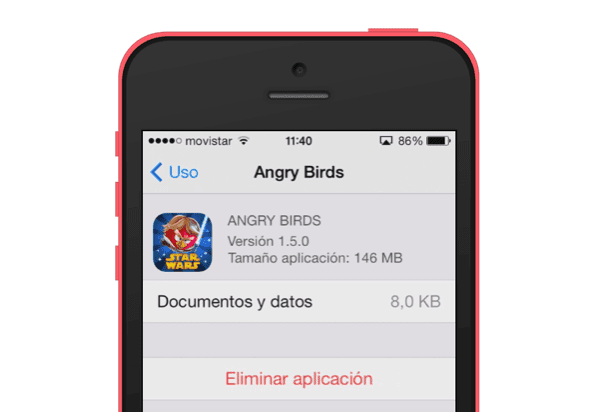
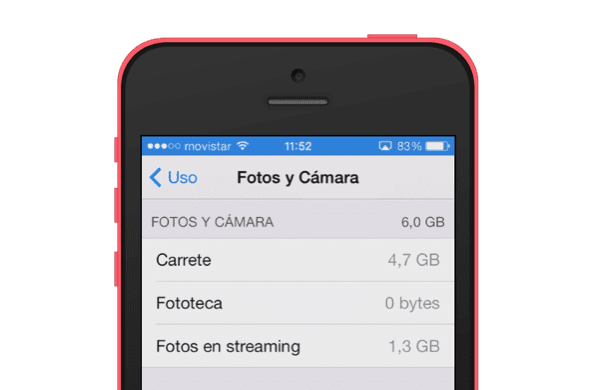

Depois de pesquisar e ler muitos posts, a solução mais simples está na Apple.
No iPhone 4s, eu tinha 500 Mb livres, grande parte da falha era de 1,6 Gb de correio.
O Phone Clean me permitiu ganhar 10 Mb.
Cleaner requer Jailbreak (eu não tenho)
Não foi possível restaurar porque não me permite manter iOS7.1.2 (não tem mais firmware da Apple).
A solução:
- backup do iTunes
- desconecte o iPhone: Ajustes> Geral> Redefinir> Excluir conteúdo e configurações
tudo é apagado, ao reiniciar você tem a opção de se conectar ao iTunes
- você restaura o backup
- o iPhone está configurado exatamente da mesma forma que você
- RESULTADO: !! 2,4 Gb livres ¡¡, e a caixa de correio caiu de 1,6 Gb para 58 Mb.